1、在Windows10系统桌面,我们右键点击桌面底部的任务栏空白位置
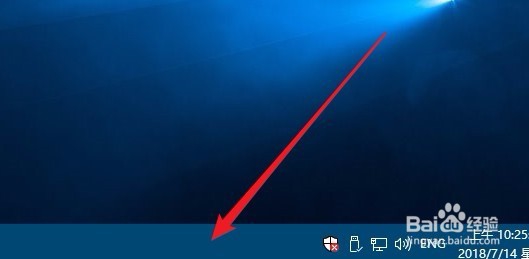
2、在弹出的右键菜单中我们点击“显示触摸键盘按钮”菜单项。
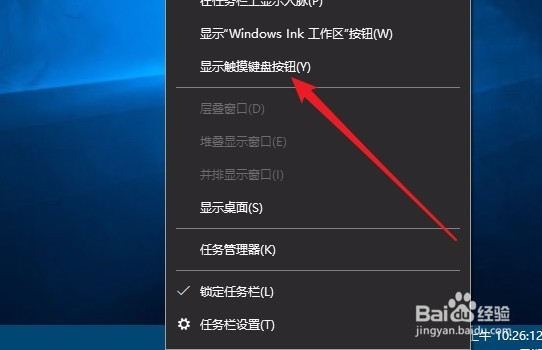
3、这时就会在Windows10的任务栏右下角显示出键盘按钮的图标了。
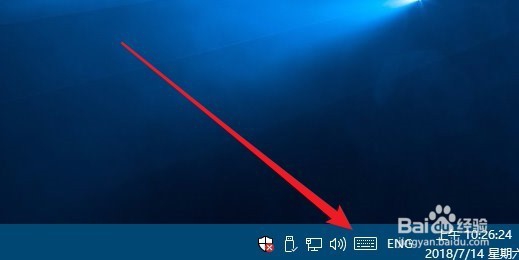
4、这时就会在Windo嘛术铹砾ws10桌面看到显示的屏幕键盘了,如果想要调整屏幕键盘的大小,可以点击左上角的“设置”按钮。
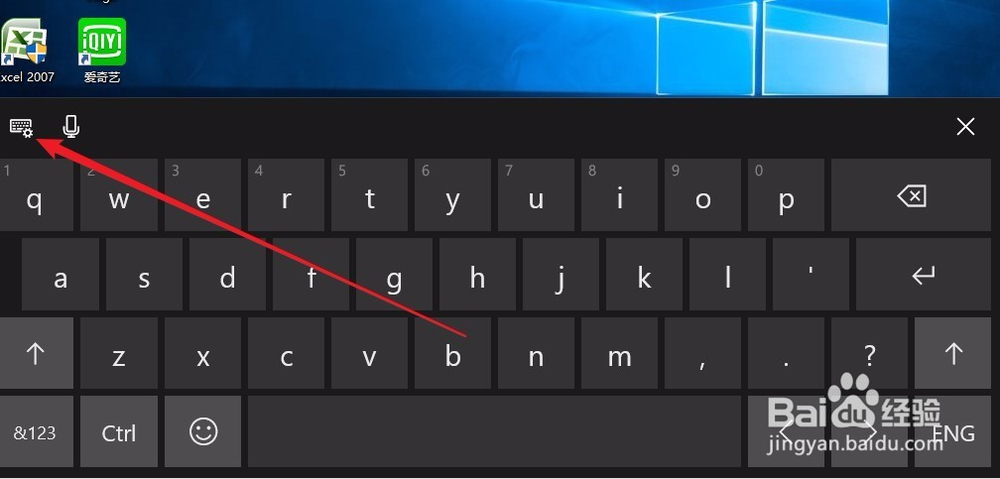
5、在弹出的下拉菜单中,我们可以自己选择不同类型的屏幕键盘
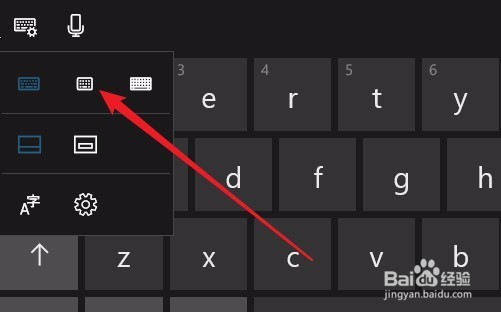
6、另外还可以设置屏幕键盘在屏幕上的位置,当然了,我们也可以自己拖动屏幕键盘的位置。

7、当然了,关闭屏幕键盘的方法与其它窗口关闭一样,只需要点击右上角的“关闭”按钮就可以了。

